Er du lei av å se det samme gamle kjedelige utseendet på macOS-skrivebordet ditt? Å endre ikonene til mapper eller apper på Macen er en enkel måte å gjøre enheten mer personlig på. Du kan også visuelt organisere mappene dine og identifisere dem raskt på denne måten.
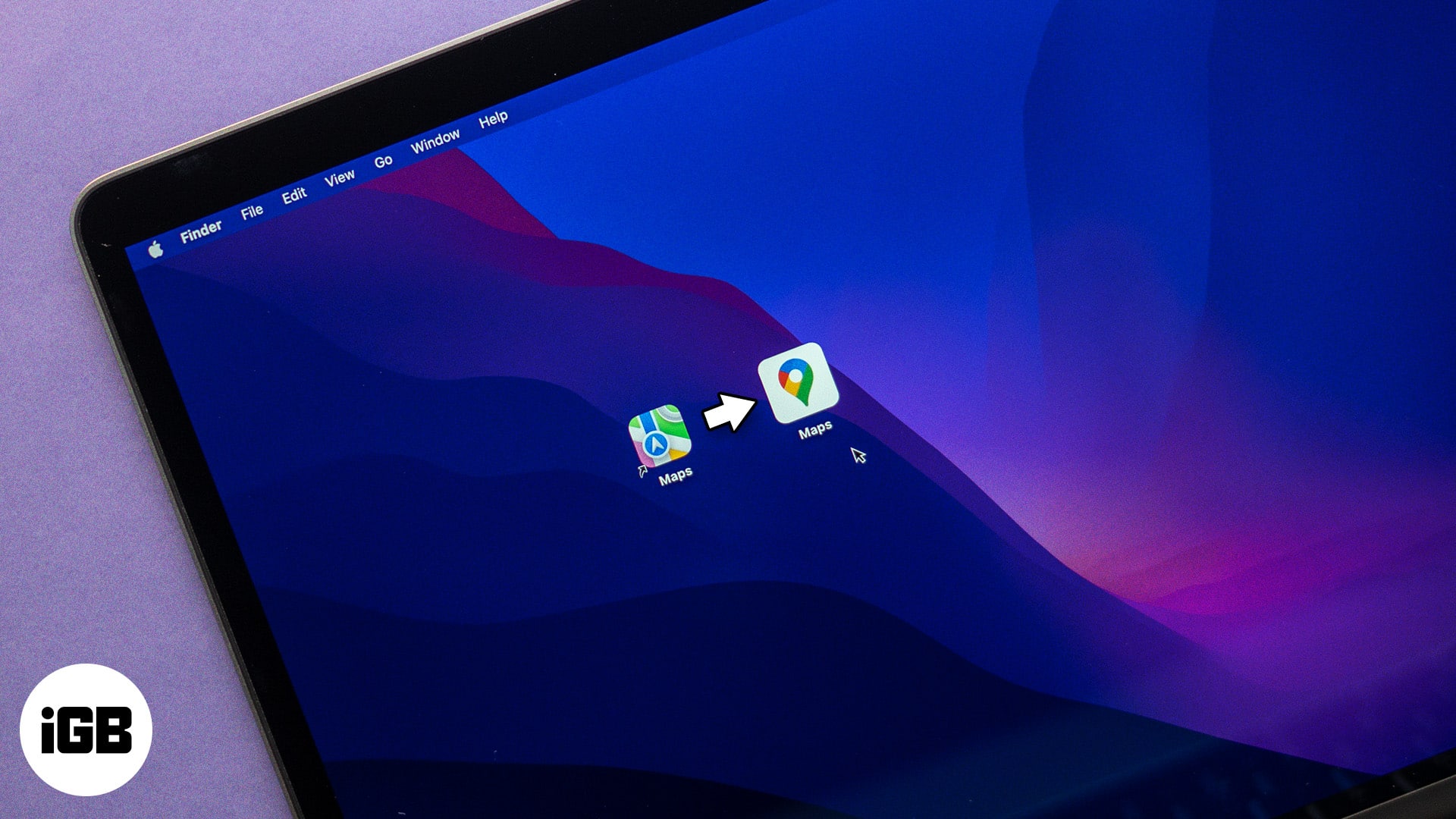
Fortsett å lese for å finne ut hvordan du endrer mappe- og appikoner på en Mac.
Hvordan endre ikonet for en mappe, app eller fil på en Mac
Det er enkelt å endre mappe-, app- og filikonene på en Mac og kan gjøres med bare noen få trinn.
- Finn bildet du vil bruke som ikon. (For best resultat, bruk et kvadratisk PNG-bilde med en gjennomsiktig bakgrunn. Sjekk ut Flatikon for gratis ikoner eller inspirasjon.)
- Åpne bildet du vil bruke og kopier det til utklippstavlen. For Flaticon-nettstedet, åpne ikonet og klikk Kopier PNG. Hvis du bruker bilder fra et annet nettsted, høyreklikk på ikonet og velg Kopier bilde.
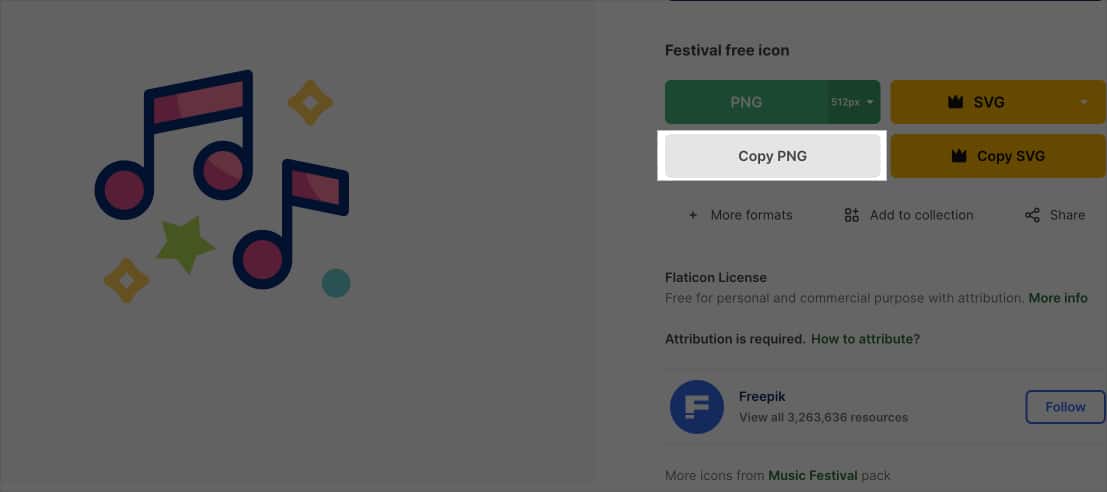
- Finn nå mappen, appen eller filen hvis ikon du vil endre. Høyreklikk på den og velg Få info. Eller trykk Kommando + I.
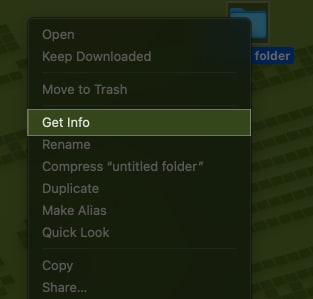
- Klikk på gjeldende ikon øverst til venstre i infovinduet for å velge det.
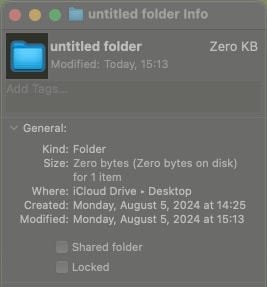
- Trykk Kommando + V for å lime inn det kopierte bildet. Når du blir bedt om systempassordet, skriv det inn. (Noen ganger kan det hende du må velge og kopiere bildet et par ganger for å kunne lime det inn.)
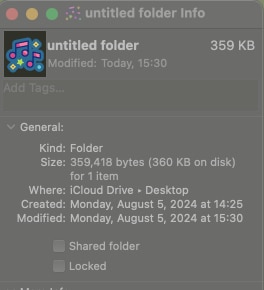
Lukk informasjonsvinduet og se på mappen eller appen din. Mappen, appen eller filen din skal nå vise et nytt ikon. Hvis du ikke ser endringene, start Mac-en på nytt.
Hvis du vil endre ikonene til systemapplikasjoner (som Finder, Safari og lignende) på Mac-en din, må du først deaktivere SIP (System Integrity Protection). SIP er en sikkerhetsfunksjon som forhindrer uautoriserte endringer i systemfiler.
Hvis du bestemmer deg for å gå denne veien, sørg for å følge de nødvendige trinnene nøye, da det kan påvirke systemets sikkerhet.
- Slå av Mac-en. Trykk deretter og hold inne strømknappen så snart skjermen slås av for å starte Macen i gjenopprettingsmodus.
- Klikk nå på Alternativer og velg Fortsett.
- Klikk på Verktøy-alternativet fra menylinjen øverst.
- Velg Terminal for å åpne den.
- I terminalvinduet skriver du csrutil status og trykker på returtasten. Dette vil fortelle deg om System Integrity Protection er slått på for systemet ditt.
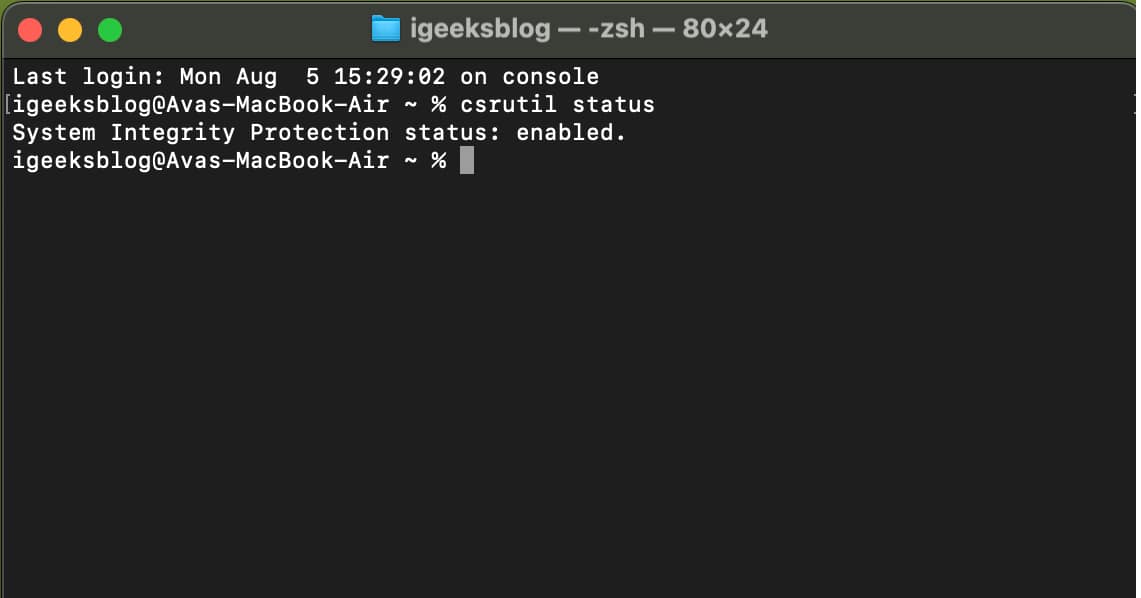
- For å deaktivere SIP, skriv csrutil disable og trykk Retur.
- Klikk på Apple-menyen og velg Slå av.
Vent nå til Mac-en starter på nytt normalt. Når det gjør det, kan du endre ikonet for systemapper på Mac-en. Sørg for å aktivere System Integrity Protection igjen etter at du er ferdig med å endre ikonene.
Vil du ikke endre Mac-mappeikonene? Hvis du liker et ikon, men bare vil endre fargen, kan du også gjøre det. Følg guiden vår for å endre mappefarge på Mac og nyt å bruke vakre nye farger for å sortere dataene dine.
Slik gjenoppretter du det opprinnelige ikonet for en mappe, app eller fil på en Mac
Når som helst, hvis du vil tilbakestille et ikon til standarddesignet, har vi dekket deg. Følg disse trinnene, og du vil ha det originale ikonet igjen:
- Høyreklikk på mappen eller appen hvis ikon du vil gjenopprette, og velg Få info.
- Klikk på det egendefinerte ikonet øverst til venstre i infovinduet.
- Trykk Kommando + X for å kutte det egendefinerte ikonet. Dette vil fjerne det og gå tilbake til standardikonet. Du kan også trykke på Delete-tasten for å fjerne det egendefinerte ikonet.
Lukk nå infovinduet, og du vil se standard app- eller mappeikon. Hvis du vil endre det igjen, følger du den opprinnelige prosedyren.
Ha det gøy med å tilpasse!
Å tilpasse Mac-skrivebordet kan være en morsom og givende måte å få enheten til å føles mer personlig og brukervennlig. Vi håper denne veiledningen hjalp deg med å endre ikoner for apper og mapper du alltid ønsket å endre på Mac-en.
Hvis du har problemer med å endre ikoner på Mac-en, slipp dem i kommentarfeltet.
Vanlige spørsmål
Du kan bruke hvilket som helst bilde, selv om det anbefales å velge et firkantet bilde for det beste resultatet. Vanlige formater som PNG, JPEG og ICNS fungerer effektivt.
Dessverre kan du ikke endre flere ikoner på samme tid direkte. Du må endre hvert Mac-ikon individuelt.
Les mer:
- Hvordan endre appikoner på iPhone
- Hvordan endre skriftstørrelse i Finder på Mac
- Mest nyttige terminalkommandoer for macOS